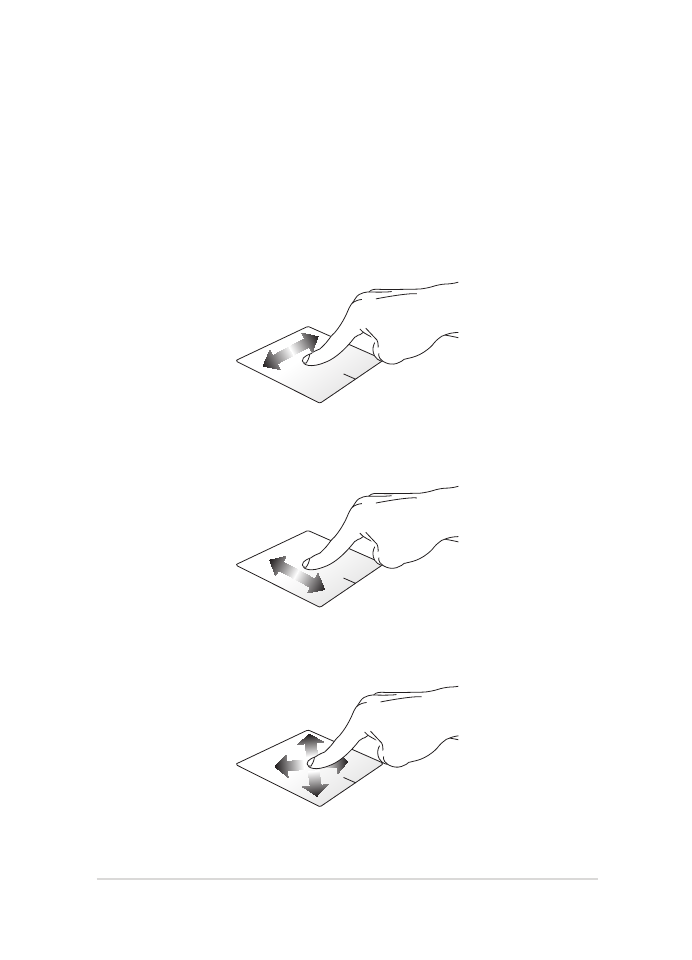
Fonctionnalités multi-gestes du pavé tactile
Déplacer le pointeur
Vous pouvez appuyer n'importe où sur le pavé tactile pour activer son
pointeur. Faites ensuite glisser votre doigt sur le pavé tactile pour déplacer le
pointeur à l'écran.
Glissement horizontal
Glissement vertical
Glissement diagonal
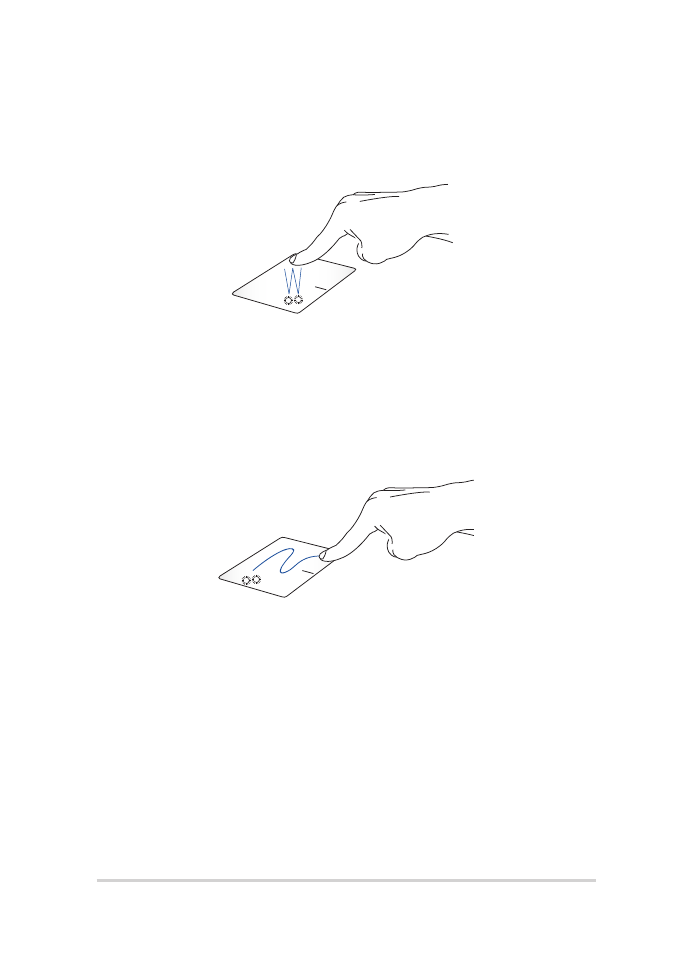
42
Manuel électronique pour ordinateur portable
Fonctionnalités gestuelles à un doigt
Frappé/Double-frappé
•
Appuyez sur une application pour la sélectionner.
•
Appuyez deux fois sur une application pour la lancer.
Glissé-déplacé
Frappez deux fois sur un élément et maintenez votre doigt sur le pavé
tactile en le faisant glisser jusqu'à l'endroit voulu. Désengagez votre doigt
du pavé tactile pour placer l'objet à l'endroit voulu.
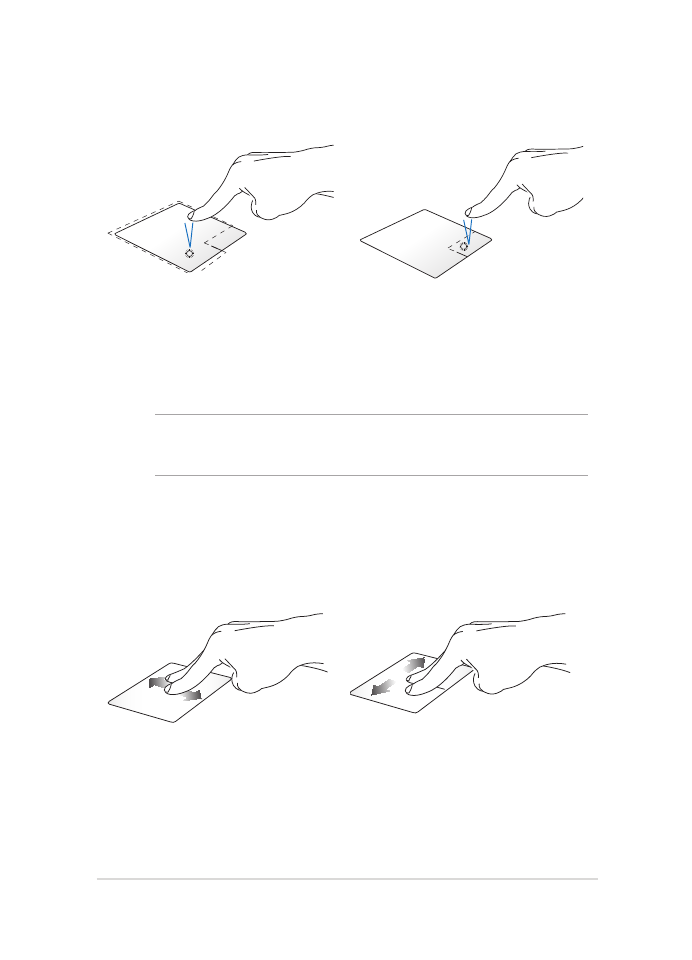
Manuel électronique pour ordinateur portable
43
Clic gauche
Clic droit
•
Cliquez sur une application
pour la sélectionner.
•
Double-cliquez sur une
application pour la lancer.
Cliquez sur ce bouton pour ouvrir le
menu clic droit.
REMARQUE : Les zones démarquées par des pointillés représentent les
emplacements d'interaction des boutons droite et gauche du pavé tactile.
Fonctionnalités gestuelles à deux doigts
Défilement à 2 doigts (haut/bas) Défilement à 2 doigts (gauche/droite)
Faites glisser deux doigts vers le
haut ou le bas pour faire défiler
une page ou un document dans la
même direction.
Faites glisser deux doigts vers le
gauche ou la droite pour faire défiler
une page ou un document dans la
même direction.
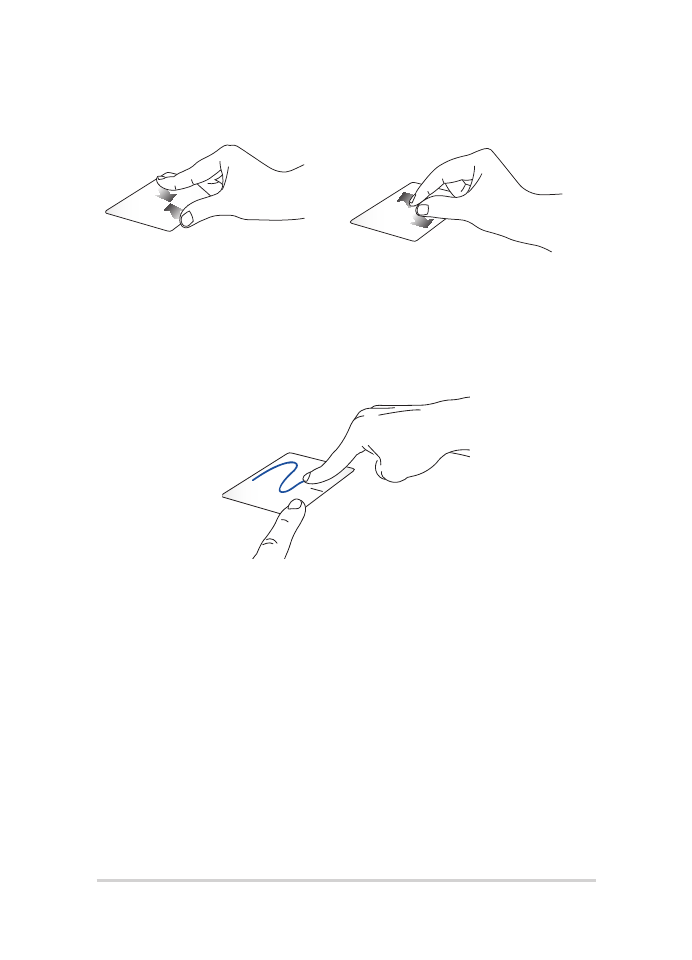
44
Manuel électronique pour ordinateur portable
Glissé-déplacé
Sélectionnez un élément puis maintenez le bouton de clic gauche. Faites
glisser un autre doigt pour glisser-déplacer l'objet vers l'emplacement
voulu.
Zoom arrière
Zoom avant
Rapprochez deux doigts sur le pavé
tactile pour effectuer un zoom arrière.
Éloignez deux doigts sur le pavé
tactile pour effectuer un zoom avant.
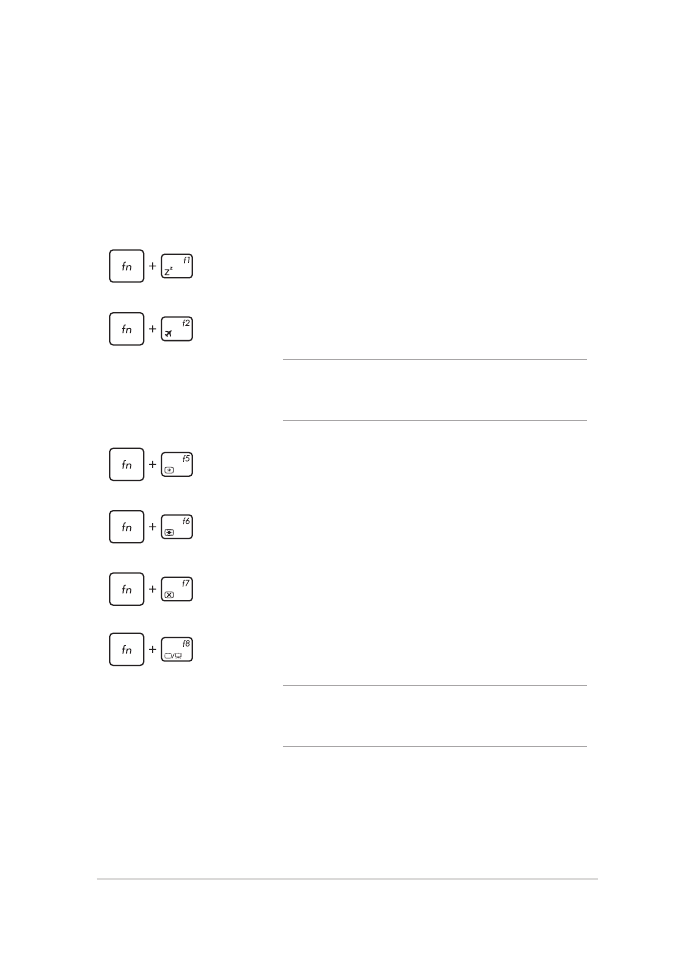
Manuel électronique pour ordinateur portable
45
Touches de fonction
Les touches de fonction localisées sur le clavier de votre ordinateur portable
servent à déclencher les commandes suivantes :